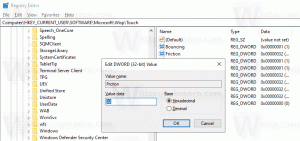Povolte stránku Sdílet v Nastavení ve Windows 10 sestavení 14955
Ve Windows 10 byla objevena nová skrytá funkce. Dodává se se stránkou „Sdílet“ v aplikaci Nastavení, která není po vybalení viditelná. Podívejme se, jak to povolit, a naučíme se, co to dělá.
reklama
Stejně jako většinu ostatních skrytých možností v systému Windows 10 lze tajnou skrytou stránku sdílení povolit pomocí vylepšení registru. Můžete to udělat následovně.
Povolte skrytou stránku sdílení v Nastavení ve Windows 10
- Otevřeno Editor registru.
- Přejděte na následující podklíč:
HKEY_CURRENT_USER\Ovládací panel
 Tip: podívejte se, jak na to přejděte na požadovaný klíč registru jedním kliknutím.
Tip: podívejte se, jak na to přejděte na požadovaný klíč registru jedním kliknutím. - Zde vytvořte novou 32bitovou hodnotu DWORD s názvem Povolit ShareSettings a nastavte jeho hodnotu na 1. Poznámka: Stále musíte vytvořit 32bitovou hodnotu DWORD, i když ano běžící na 64bitové verzi Windows.Viz následující snímek obrazovky:



- Nyní zavřete Nastavení, pokud jste jej měli otevřené a otevřete aplikaci Nastavení ještě jednou.

- Jakmile otevřete Nastavení, přejděte na Systém. Zde najdete novou stránku s názvem „Sdílet“. Vypadá to následovně:


Takže ty jen aktivovala tajnou skrytou stránku sdílení v aplikaci Nastavení.
Po aktivaci vám umožní ovládat, které aplikace se zobrazí v seznamu Sdílet aplikace Windows 10. Tento seznam můžete vidět, když sdílíte soubor z Průzkumníka, například:
 Pomocí této nové možnosti je tedy možné přidávat nebo odebírat určité aplikace ze seznamu Sdílet aplikací v podokně Sdílet. Zakázal jsem OneNote, abych tuto funkci vyzkoušel, a zdá se, že funguje:
Pomocí této nové možnosti je tedy možné přidávat nebo odebírat určité aplikace ze seznamu Sdílet aplikací v podokně Sdílet. Zakázal jsem OneNote, abych tuto funkci vyzkoušel, a zdá se, že funguje:

Podívejte se na následující video, abyste viděli celý proces v akci (náš kanál YouTube je TADY)
Kromě zmíněné schopnosti může uživatel pomocí stránky Sdílet
- Seřaďte seznam sdílených aplikací podle frekvence používání pomocí možnosti „Zobrazit aplikace, které používám nejčastěji, v horní části seznamu aplikací“.
- Povolte nebo zakažte možnost „Zobrazit seznam toho, jak nejčastěji sdílím“.
- Upravte délku seznamu od 1 položky do 20 položek. Výchozí velikost seznamu aplikací je 5 aplikací.
Chcete-li ušetřit čas, můžete povolit skrytou stránku sdílení v Nastavení pomocí Winaero Tweaker. Podívejte se na následující snímek obrazovky:
 Získejte to zde:
Získejte to zde:
Stáhněte si Winaero Tweaker
A je to. Poděkování za tento objev patří uživateli fóra MDL kw259. Ostatní uživatelé ve zmíněném vláknu hlásí, že tento trik funguje i v sestavách Redstone 1. Pokud tedy používáte Windows 10 sestavení 14393, můžete zkusit povolit stránku Share.